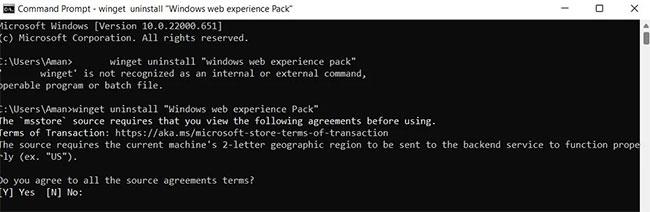Когда что-то заставляет ваш компьютер использовать процессор на постоянно высоком уровне, это плохие новости для системы. Высокая загрузка ЦП не только потребляет много системных ресурсов, но и замедляет работу компьютера. Если вы исследовали и обнаружили, что корень проблемы кроется в виджетах Windows, вам может быть интересно узнать причину и способы ее устранения.
Виджет Windows отображает различную информацию, включая прогнозы погоды, новости, результаты матчей и т. д. Но если он потребляет много ресурсов вашего процессора, рассмотрите возможность использования приведенных ниже решений.
Что вызывает высокую загрузку ЦП в виджетах Windows?
Даже бюджетный ПК с Windows может без проблем запускать несколько приложений одновременно. Каждое запущенное приложение потребляет некоторую вычислительную мощность процессора . Но если конкретное приложение потребляет много ресурсов ЦП, значит, с этим приложением что-то не так.
Когда приложение имеет высокую нагрузку на процессор в Windows, это может привести к сбоям и замедлению работы системы. Для виджетов Windows причина может быть связана со многими приложениями, работающими в фоновом режиме, или с повреждением файла поддержки виджетов Windows.
Исправить проблему с высокой загрузкой процессора виджетами Windows очень легко. Давайте проверим все решения подробно.
1. Обновите Windows или откатите последнее обновление.
Windows периодически выпускает новые обновления, и каждое обновление содержит улучшения производительности и исправления ошибок. А высокая загрузка процессора виджетами может быть связана с временной ошибкой. В этой ситуации может пригодиться обновление системы .
И наоборот, причиной может быть недавно установленное обновление Windows. Неправильные обновления могут вызвать различные проблемы, в том числе высокую загрузку процессора системными приложениями. Если вы считаете, что это может быть причиной проблемы, вам придется откатить обновление .
2. Отключите виджеты на панели задач.
Следующее решение — отключить виджеты на панели задач. Вы можете сделать это, выполнив следующие действия.
Шаг 1. Откройте «Настройки» .
Шаг 2. Выберите «Персонализация» на левой панели экрана.
Шаг 3: Нажмите на опцию «Панель задач» .
Шаг 4. Выключите переключатель рядом с «Виджеты».
Проверьте, устраняет ли это проблему.
3. Выполните сканирование SFC.
Проверка системных файлов, также известная как SFC, — это встроенная утилита Windows, которая сканирует и восстанавливает поврежденные системные файлы. В операционной системе Windows средство проверки системных файлов связано с защитой ресурсов Windows и защищает ключи реестра, папки и важные системные файлы. Это шаги, которые необходимо выполнить для запуска сканирования SFC .
4. Запустите ДИСМ
Следующее решение — запустить DISM . Он сканирует систему на наличие несоответствий, которые могут быть вызваны различными аппаратными ошибками или проблемами приложений.
5. Переустановите пакет веб-интерфейса Windows.
Если ни один из этих шагов не помог, вам придется переустановить виджеты. Вы можете сделать это, выполнив следующие действия.
Шаг 1. Откройте окно командной строки , нажав «Пуск » и введя «командная строка» в строке поиска.
Шаг 2: Введите следующую команду и нажмите Enter :
winget uninstall "Windows web experience Pack"
Шаг 3: Введите Y и нажмите Enter , чтобы подтвердить свой выбор.
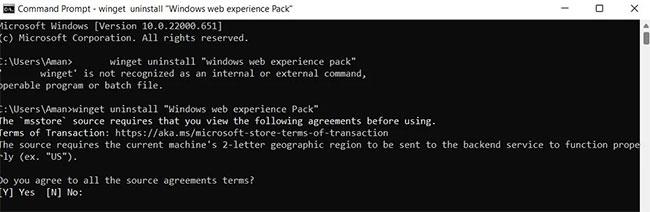
Окно командной строки с командами для удаления виджетов
После завершения удаления вам придется переустановить виджет. Для этого откройте Microsoft Store, введите Windows Web Experience Pack и нажмите Enter. Установите пакет в свою систему.
Надеемся, что приведенные выше решения помогли решить проблему с высоким потреблением ЦП виджетами. Однако, если у вас все еще возникают проблемы, вы можете рассмотреть возможность перезагрузки вашего ПК с Windows .